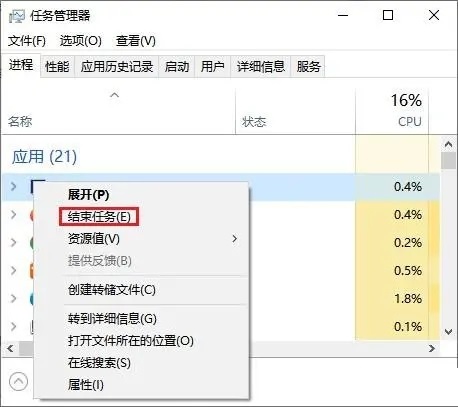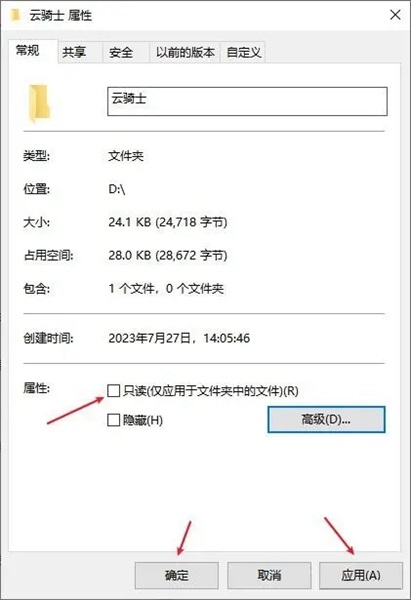win10无法删除文件夹怎么办?win10删除不了文件夹解决方法
我们使用电脑的过程中,都会产生许多没用的文件夹,那么这些文件夹保留也会暂用很多的空间,一些win10系统用户出现了无法删除文件夹的问题,强制删除也没有效果,那么这种情况应该如何处理呢,本期的win10教程就来分享两种解决方法,接下来就跟随小编步伐一起来看看完整的操作步骤吧。
win10删除不了文件夹解决方法
方法一:关闭程序
1、我们在windows系统中,按下Ctrl+shift+Esc的按键组合直接打开任务管理器。
2、随后我们找到我们要关闭的程序,右键点击并选择结束任务。
方法二:检查属性
1、首先我们直接右键单机文件夹或者文件,然后选择属性。
2、随后我们在选项卡中,直接取消选中的只读属性。
3、确认更高以后。我们点击确定或者应用,在检查文件夹与其他文件属性时,重复上面的操作即可。
注意:如果没有权限修改文件或者文件属性的话,可能需要以管理员的身份来直接运行资源管理器。
相关文章
- Win10桌面不断刷新闪屏无法操作怎么办?
- Win10休眠久了自动关闭程序怎么解决?
- win10蓝屏错误dpc watchdog怎么办?win10蓝屏提示dpc watchdog解决方法
- win10局域网设置在哪里?win10局域网设置位置解析
- win10怎么设置默认输入法为英文输入?
- win10如何重置tcp/ip协议?windows10重置tcp/ip协议栈的方法
- Win10文件夹搜索栏用不了怎么办?Win10文件夹搜索栏用不了问题解析
- Win10输入法图标丢失后怎么找回?Win10输入法图标丢失后找回的方法
- 解决游戏提示需要新应用打开此ms-gamingoverlay的问题
- win10应用商店提示错误代码0x80D02017怎么解决?
- win10如何提升扬声器音质?win10扬声器提升音质操作方法
- Win10怎么设置显示其它地区时钟?Win10设置显示其它地区时钟的方法
- Win10怎么清除设备搜索历史记录?
- win10去快捷方式箭头导致任务栏图标打不开怎么办?
- 电脑不能改microsoft账户登录无法设置人脸怎么办?
- win10输入法图标不见了怎么办?win10输入法图标找回方法